
ونڈوز 10 میں کچھ پروگراموں یا ڈرائیوروں کی تنصیب کسی خرابی کی وجہ سے شروع نہیں ہوسکتی ہے "منتظم نے اس درخواست کی تعمیل کو روک دیا ہے". ایک قاعدہ کے طور پر ، تصدیق شدہ ڈیجیٹل دستخط کی کمی ، جو سافٹ ویئر کو ہونا چاہئے ، ہر چیز کا ذمہ دار ہے - لہذا آپریٹنگ سسٹم انسٹال سوفٹویئر کی حفاظت کا یقین کرسکتا ہے۔ ونڈو کی ظاہری شکل کو ختم کرنے کے لئے بہت سے اختیارات ہیں جو مطلوبہ پروگرام کی تنصیب کو روکتا ہے۔
ونڈوز 10 میں "ایڈمنسٹریٹر نے اس ایپلی کیشن کو روکا ہے" کو حل کرنے سے
اس طرح کے معاملات میں روایتی ، سیکیورٹی کے ل file فائل کو چیک کرنے کی یاد دہانی ہوگی۔ اگر آپ کو یہ یقین نہیں ہے کہ آپ وائرس اور میلویئر سے پاک کوئی پروگرام انسٹال کرنا چاہتے ہیں تو ، اپنے کمپیوٹر پر نصب اینٹی وائرس سے اسے ضرور چیک کریں۔ در حقیقت ، یہ خطرناک ایپلی کیشنز ہے جس میں تازہ ترین دستخط موجود نہیں ہیں جس کی وجہ سے یہ ونڈو ظاہر ہوسکتی ہے۔
یہ بھی دیکھیں: آن لائن سسٹم ، فائل اور وائرس اسکین
طریقہ 1: انسٹالر کو "کمانڈ پرامپٹ" کے ذریعے لانچ کریں
ایڈمنسٹریٹر مراعات کے ساتھ شروع کی گئی کمانڈ لائن کا استعمال اس صورتحال کو حل کرسکتا ہے۔
- فائل پر دائیں کلک کریں جو انسٹال نہیں ہوسکتی ہیں ، اور اس میں جائیں "پراپرٹیز".
- ٹیب پر سوئچ کریں "سیکیورٹی" اور فائل کا پورا راستہ کاپی کریں۔ پتہ منتخب کریں اور کلک کریں Ctrl + C یا RMB> "کاپی".
- کھولو "شروع" اور ٹائپ کرنا شروع کریں کمانڈ لائن یا تو "Cmd". ہم اسے بطور ایڈمنسٹریٹر کھولتے ہیں۔
- کاپی شدہ متن چسپاں کریں اور کلک کریں داخل کریں.
- پروگرام کی تنصیب عام حالت میں شروع ہونی چاہئے۔

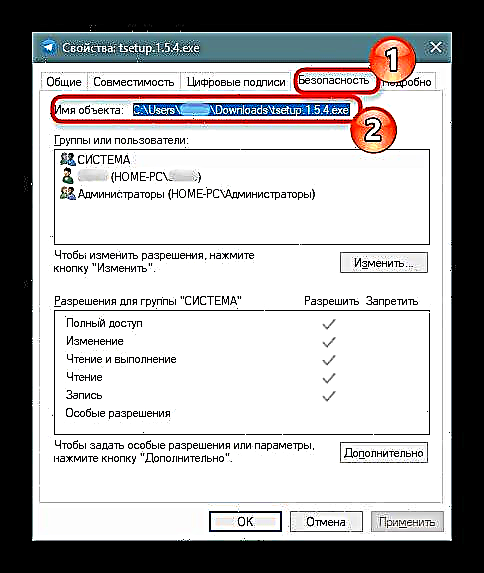



طریقہ 2: ایڈمنسٹریٹر کی حیثیت سے لاگ ان کریں
زیر غور دشواری کی ایک ہی صورت میں ، آپ عارضی طور پر ایڈمنسٹریٹر کے اکاؤنٹ کو اہل بنا سکتے ہیں اور ضروری ہیرا پھیری انجام دے سکتے ہیں۔ پہلے سے ہی ، یہ پوشیدہ ہے ، لیکن اس کو چالو کرنا مشکل نہیں ہے۔
مزید پڑھیں: ونڈوز 10 میں بطور ایڈمنسٹریٹر لاگ ان
طریقہ 3: UAC کو غیر فعال کریں
یو اے سی صارف اکاؤنٹ کو کنٹرول کرنے کا ایک آلہ ہے ، اور یہ اس کا کام ہے جس کی وجہ سے خرابی کی کھڑکی نمودار ہوتی ہے۔ اس طریقہ کار میں اس جزو کو عارضی طور پر غیر فعال کرنا شامل ہے۔ یعنی ، آپ اسے آف کردیں ، ضروری پروگرام انسٹال کریں اور یو اے سی بیک کو آن کریں۔ اسے مستقل طور پر بند کرنے سے مائیکروسافٹ اسٹور جیسے ونڈوز میں بنی کچھ افادیتوں کے غیر مستحکم آپریشن کا سبب بن سکتا ہے۔ UAC کو غیر فعال کرنے کا عمل "کنٹرول پینل" یا رجسٹری ایڈیٹر نیچے دیئے گئے لنک پر مضمون میں غور کیا گیا۔
مزید پڑھیں: ونڈوز 10 میں یو اے سی کو غیر فعال کرنا
پروگرام انسٹال کرنے کے بعد ، اگر استعمال کیا جائے "طریقہ 2"، رجسٹری کی ان ترتیبات کی پرانی قدیمات واپس کریں جو آپ نے ہدایت کے مطابق ترمیم کی ہیں۔ اس سے پہلے ، کہیں بہتر لکھنا یا ان کو یاد رکھنا بہتر ہے۔
طریقہ 4: ڈیجیٹل دستخط حذف کریں
جب تنصیب کی ناممکنات ایک غلط ڈیجیٹل دستخط ہیں اور پچھلے آپشنز مدد نہیں کرتے ہیں تو ، آپ اس دستخط کو مکمل طور پر حذف کرسکتے ہیں۔ یہ ونڈوز ٹولز کے ساتھ کام نہیں کرے گا ، لہذا آپ کو فریق ثالث سافٹ ویئر استعمال کرنے کی ضرورت ہوگی ، مثال کے طور پر ، فائل یوزر۔
فائل سائٹ نامی فائل کو سرکاری ویب سائٹ سے ڈاؤن لوڈ کریں
- پروگرام کے نام پر کلیک کرکے ڈاؤن لوڈ کریں۔ محفوظ شدہ دستاویزات کو کھولیں۔ اسے تنصیب کی ضرورت نہیں ہے ، کیونکہ یہ ایک پورٹیبل ورژن ہے۔ EXE فائل کو چلائیں اور کام کریں۔
- پروگرام شروع کرنے سے پہلے ، بہتر ہے کہ عارضی طور پر اینٹی وائرس کو بند کردیں ، کیونکہ کچھ سیکیورٹی سافٹ ویئر اس عمل کو ممکنہ طور پر خطرناک جانتے ہیں اور اس افادیت کے عمل کو روک سکتے ہیں۔
یہ بھی ملاحظہ کریں: اینٹی وائرس کو غیر فعال کرنا
- فائل کو گھسیٹیں جو فائلUsigner پر انسٹال نہیں ہوسکتی ہے۔
- سیشن کھل جائے گا "کمانڈ لائن"جس میں مکمل کارروائی کی حیثیت لکھی جائے گی۔ اگر آپ کو کوئی میسج نظر آتا ہے "کامیابی کے ساتھ دستخط شدہ"، تب آپریشن کامیاب رہا۔ کوئی بھی کلید یا کراس دبانے سے ونڈو بند کریں۔
- اب انسٹالر چلانے کی کوشش کریں - بغیر کسی پریشانی کے کھلنا چاہئے۔



درج کردہ طریقوں سے انسٹالر کو شروع کرنے میں مدد ملنی چاہئے ، لیکن طریقہ 2 یا 3 کا استعمال کرتے وقت ، تمام ترتیبات کو ان کی جگہ پر واپس کرنا چاہئے۔











